Kā pievienot vai noņemt barošanas pogu Windows 10 pieteikšanās ekrānam
Microsoft Windows 10 / / March 19, 2020
Pēdējoreiz atjaunināts

Nav acīmredzams iestatījums, vai pieteikšanās ekrānā jāieslēdz barošanas poga. To var izdarīt, izmantojot grupas politiku vai reģistru.
Ja pieteikšanās ekrānā ir ieslēgšanas / izslēgšanas poga, ir patīkami, ja vēlaties izslēgt datoru bez pieteikšanās. Vai, no otras puses, varbūt jūs vēlaties to noņemt drošības vai administratīvu iemeslu dēļ. Šeit ir apskatīts, kā jūs varat piespiest barošanas pogu parādīties pieteikšanās ekrānā Windows 10 Pro vai Home versijās.
Pievienojiet vai noņemiet barošanas pogu pieteikšanās ekrānā
Ja izmantojat operētājsistēmu Windows 10 Pro, izmantojot grupas politiku, varat vienkārši pievienot vai noņemt barošanas pogu pieteikšanās ekrānā. Nospiediet Windows taustiņu un tips:gpedit.msc un nospiediet taustiņu Enter.
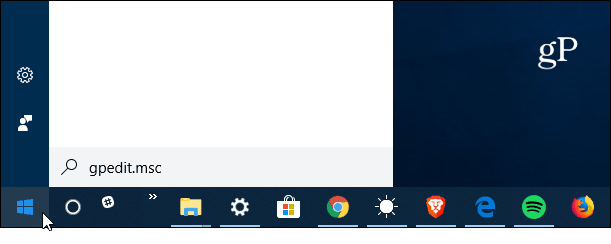
Vietējās grupas politikas redaktorā dodieties uz Datora konfigurācija> Windows iestatījumi> Drošības iestatījumi> Vietējās politikas> Drošības opcijas. Labajā panelī atrodiet sadaļu “Izslēgšana: ļaujiet izslēgt sistēmu, nepiesakoties” un veiciet dubultklikšķi uz tās.
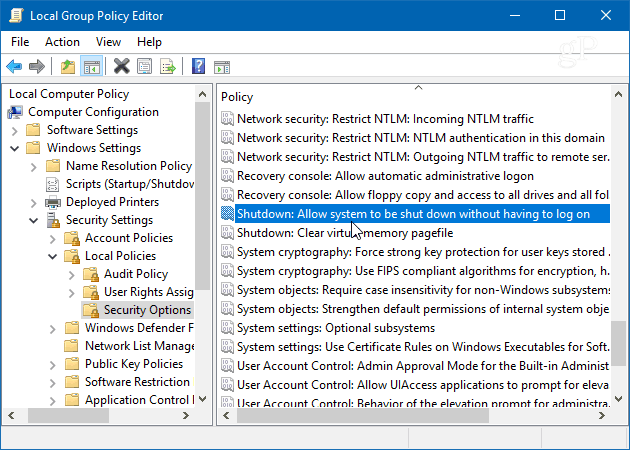
Pēc tam cilnē Vietējais drošības iestatījums iestatiet to uz Iespējots vai Atspējots un noklikšķiniet uz Labi un aizveriet grupas politikas redaktoru.
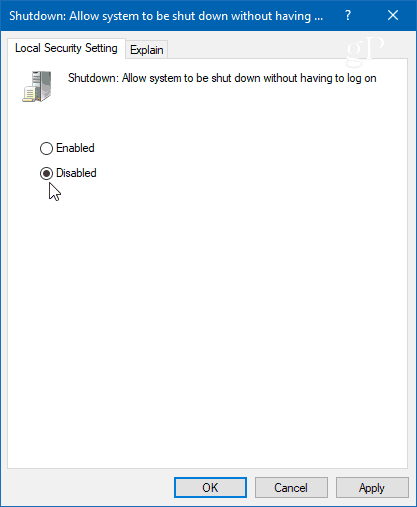
Operētājsistēmā Windows 10 Home
Tā kā operētājsistēmai Windows 10 Home nav grupas politikas funkcijas, lai pievienotu barošanas pogu, jums vajadzēs uzlauzt reģistru.
Nospiediet Windows taustiņu un tips:regedit un nospiediet taustiņu Enter. Pēc tam dodieties uz šādu ceļu:
HKEY_LOCAL_MACHINE \ SOFTWARE \ Microsoft \ Windows \ CurrentVersion \ Policies \ System
Jums būs jāizveido jauna atslēga un jāpiešķir tai nosaukums izslēgšana bez loga un iestatiet vērtību uz 1 ja vēlaties, lai poga tiktu parādīta, vai 0, ja nevēlaties to pieteikšanās ekrānā. Pēc tam aizveriet no reģistra redaktora. Lai tā stātos spēkā, jums nav jāizslēdzas vai jārestartē sistēma.
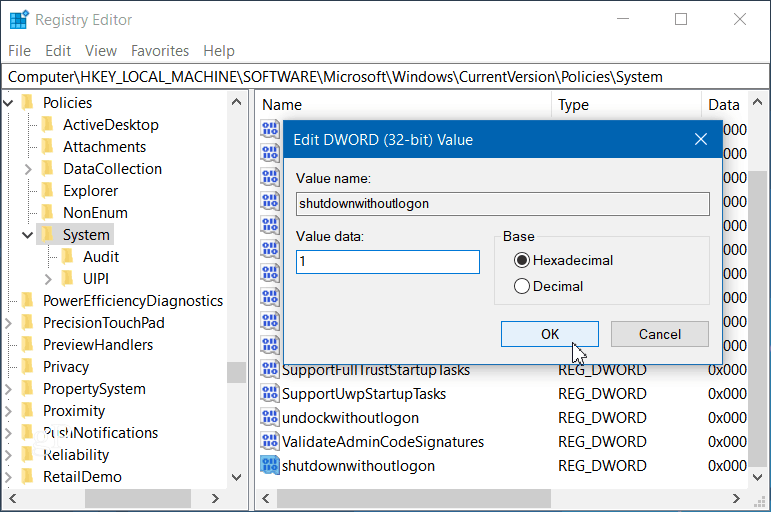
Tikai hit Windows taustiņš + L lai bloķētu datoru un nospiediet taustiņu Enter vai pārvelciet augšup, lai atvērtu pieteikšanās ekrānu. Tur pieteikšanās ekrāna labajā apakšējā stūrī redzēsit pilnībā funkcionējošu barošanas pogu.
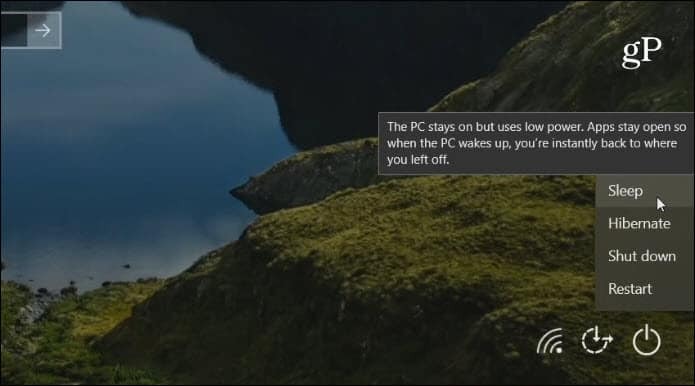
Vai arī, ja vērtība ir iestatīta uz 0, barošanas poga vairs netiks rādīta.

Neatkarīgi no tā, vai vēlaties padarīt vieglāku Windows 10 datora izslēgšanu, nepiesakoties, vai arī nevēlaties kāds staigā, izslēdzot datoru, ir labi zināt, ka varat pievienot vai noņemt barošanas pogu attiecīgi.


